Att använda VR-headsetet Oculus Quest 2 är en fantastisk upplevelse. Att stiga in i en virtuell värld och känna kontrollen är en av de mest givande upplevelserna för en spelare. Men vad händer om den här fantastiska upplevelsen avbryts av ett meddelande om lågt batteri? Inget är mer frustrerande än en avbruten spelsession. Så, vill du lära dig hur man byter batterier i Oculus-handkontrollerna? Om svaret är ja, har du kommit rätt! I den här artikeln ger vi dig en omfattande guide som visar hur du byter batterier i Oculus Quest 2-handkontrollerna. Läs vidare för att få en fullständig förståelse för batteribyte i Oculus Quest-handkontroller.
Instruktioner för att byta batterier i Oculus-handkontroller
Oculus Quest 2, numera omdöpt till Meta Quest, levererar en sladdlös VR-upplevelse och förbättrar din användning med en snabbare processor, en lättare konstruktion och en skarpare skärm. Läs vidare för att få reda på mer om hur du byter batterier i Oculus-handkontrollerna.
Varför urladdas batteriet i min Oculus Quest 2 så snabbt?
De litiumjonbatterier som används i Oculus Quest 2-headsetet försämras med tiden, vilket leder till att de laddas ur snabbare. Har du alltid dina batterier fulladdade? Det är faktiskt inte optimalt att ha batteriet fulladdat hela tiden. Om en Quest 2 hålls fulladdad kommer batteritiden att minska avsevärt efter ett eller två år. Därför är det bästa att försöka hålla batterierna runt 80 %.
Hur länge håller batteriet i Oculus?
Med en relativt kort batteritid är Oculus Quest 2 en enhet som behöver laddas ofta, särskilt headsetet, eftersom handkontrollerna inte har inbyggda batterier. Trots att du vet hur man byter batterier i Oculus-handkontrollerna kan du räkna med att headsetet håller i ungefär två till tre timmar på en full laddning, vilket inte är särskilt lång tid med tanke på hur ofta det behöver laddas.

Hur kontrollerar jag batteritiden på min Oculus?
Vi vet alla att Oculus Quest 2 är ett fantastiskt VR-system som ger en uppslukande upplevelse, men dess största nackdel är den korta batteritiden. Du behöver ladda batteriet ofta när du använder VR-systemet. Oavsett hur många extra batterier du har eller hur många gånger du byter dem, förblir batteriprocenten en källa till oro.
Lyckligtvis kan du hålla koll på batteriprocenten. Här följer en guide på hur du kontrollerar batterinivån i din Oculus Quest 2.
Metod 1: Via Oculus Quest 2-headsetet
1. I startvyn, rikta handkontrollen mot snabbinställningsfältet för att öppna menyn.
2. Klicka sedan på handkontrollen längst upp i menyn för att se batteriprocenten.
Metod 2: Genom Oculus mobilapp
1. Öppna Oculus-appen på din telefon.
2. Klicka på fliken Enheter.
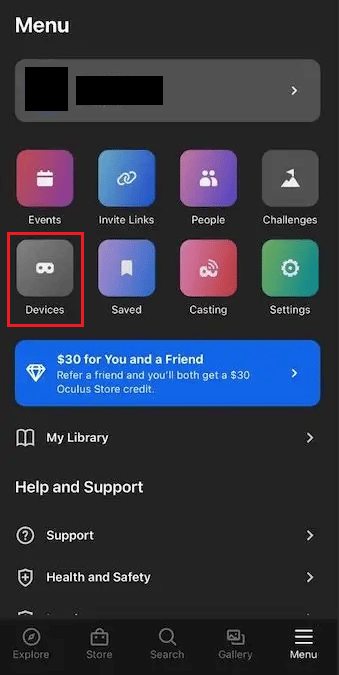
3. Tryck sedan på VR-ikonen för att se batteriprocenten.
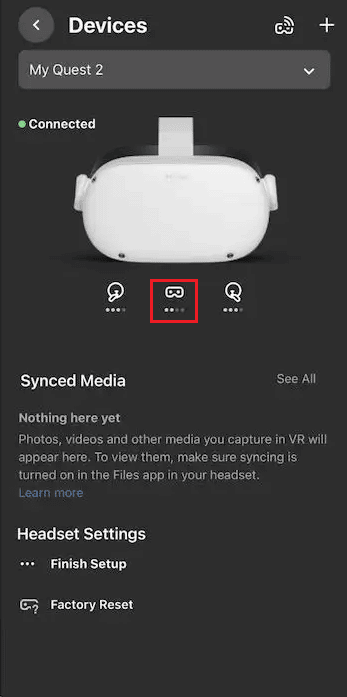
Hur byter man batterier i Oculus Quest 2-handkontrollerna?
Meta Quest 2 touch-handkontrollerna har uppgraderats med förbättrad ergonomi och ett nytt tumstöd som ger bättre stabilitet när du spelar. Quest 2-handkontrollerna har inget inbyggt batteri som headsetet och har en kort batteritid. Användaren måste manuellt byta ut de enskilda AA-batterierna när de tar slut. Du kan byta batterier i Oculus Quest 2-handkontrollerna genom att öppna batterifacket som är placerat bakom handkontrollens handtag.
Att byta batterier i Oculus Quest 2 är lättare än du kanske tror. Här visar vi hur du byter batterier i Oculus-handkontrollerna.
1. Håll handkontrollen med utmatningsikonen vänd uppåt.
2. Skjut upp batteriluckan med lite tryck.
3. Ta ut det gamla batteriet och sätt i ett nytt.
4. Skjut tillbaka batteriluckan på plats.
5. Upprepa dessa steg för den andra handkontrollen.
Om du har uppladdningsbara AA-batterier kan du använda dem med en kompatibel batteriladdare för ett mer miljövänligt alternativ. På så sätt kan du alltid ha två uppsättningar batterier redo utan att avbryta ditt spelande.
Hur aktiverar jag Oculus på PC?
Nu när vi har gått igenom hur du byter batterier i Oculus-handkontrollerna, låt oss se hur du aktiverar Oculus på din PC. Att uppleva VR är inte begränsat till ditt VR-headset. du kan också uppleva det på din PC. För att göra det måste din dator vara VR-kompatibel, vilket innebär att den kör minst Windows OS och har en USB 3.0-port. Datorn måste också vara tillräckligt kraftfull för att hantera VR-innehåll utan problem. Om din dator uppfyller kraven kan du dyka ner i VR med hjälp av din dator, vilket innebär att datorn sköter all bearbetning, spårning och rendering.
Vill du veta om din dator uppfyller kraven eller inte? Här är de aktuella systemkraven:
| CPU: | Intel i5-4590/ AMD Ryzen 5 1500X eller senare |
| OS: | Windows 10 |
| GPU: | NVIDIA GeForce GTX 970/ AMD Radeon R9 290 |
| RAM: | 8GB |
| VERTEX SHADER: | 5.1 |
| PIXEL SHADER: | 5.1 |
| DEDIKERAT VIDEO RAM: | 3GB |
Nu när du vet vad som krävs vill du troligtvis se till att din dator uppfyller eller överträffar dessa krav.
Innan du fortsätter måste du ladda ner och installera Meta Quest 2-programvaran på din PC. Sedan:
1. Starta ditt Oculus Quest 2-headset.
2. Anslut USB-C-änden till headsetet och USB-änden till din PC/laptop.
3. I Oculus-appen, välj Tillåt.
4. Välj sedan Aktivera för att aktivera Oculus-länken.
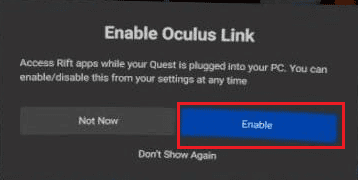
Vanliga frågor (FAQ)
Q1. Hur vet jag om min laptop kan köra VR?
A. Om din laptop uppfyller de krav som nämns ovan kan den med säkerhet köra VR.
Q2. Kräver Oculus en spelkonsol?
A. Nej, Oculus behöver varken en spelkonsol eller en PC, även om du kan ansluta den till datorn, enbart headsetet erbjuder massor av spel att spela.
Q3. Vilket batteri används till Oculus Quest 2?
A. Oculus Quest 2-headsetet har ett uppladdningsbart 3640mAh litiumjonbatteri, och handkontrollerna kräver engångsbatterier av typen AA.
***
Där har du det! Nu vet du hur du byter batterier i Oculus-handkontrollerna. Vi hoppas att du tyckte det var intressant att lära dig mer om batteribyte för Oculus Quest 2-handkontroller. Tveka inte att ställa frågor, och lägg gärna till dina egna tips i kommentarsfältet nedan.